WhatsApp è una delle migliori e più utilizzate app di messaggistica in circolazione. È ideale per coloro che amano rimanere in contatto con i propri amici, e il fatto di poter inviare e ricevere allegati insieme ai messaggi rende l'applicazione ancora migliore.
Ciò non significa però che l'applicazione non abbia alcuni problemi. Questo articolo elencherà i 6 problemi più comuni dei messaggi vocali di WhatsApp sul tuo iPhone e ti mostrerà come evitarli o risolverli, se li riscontri. E se stai utilizzando WhatsApp su un iPhone con la versione 17 di iOS, questo articolo sarà anche utile per te.
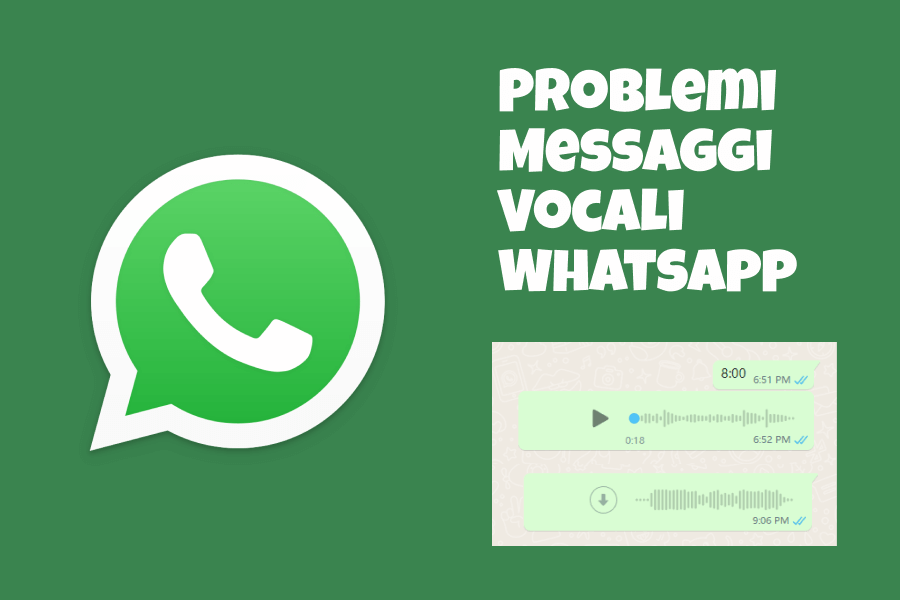
- Parte 1: WhatsApp non registra audio
- Parte 2: Impossibile si sentono i messaggi vocali di WhatsApp con cuffie Bluetooth
- Parte 3: I messaggi vocali di WhatsApp non funzionano quando colleghi gli altoparlanti Bluetooth
- Parte 4: Il volume dei messaggi vocali di WhatsApp è basso
- Parte 5: WhatsApp continua a bloccarsi e cancella automaticamente i messaggi
- Parte 6: Impossibile mandare i messaggi vocali di WhatsApp
-
Parte 7: Come recuperare i messaggi vocali di WhatsApp su iPhone o Android

Parte 1: WhatsApp non registra audio dopo 9 secondi
"WhatsApp non registra audio" è uno dei problemi più comuni riscontrati dagli utenti di WhatsApp. Ciò può essere causato quando qualcosa interferisce con la funzionalità multi-touch del tuo schermo.
E tali interferenze possono essere causate da un protettore dello schermo. Se metti il dito sull'icona del microfono, a causa del tuo protettore dello schermo, lo schermo del tuo iPhone perde la connettività tattile dopo dieci secondi.
Due passi per risolvere che WhatsApp non registra audio:
- Puoi posizionare il dito sull'icona del microfono e provare a spostarlo leggermente contemporaneamente, in modo che la connettività tattile continui a funzionare.
- Prova a rimuovere il protettore dello schermo e riprova.
Parte 2: Impossibile si sentono i miei messaggi vocali di WhatsApp con cuffie Bluetooth
Hai riscontrato che non si sentono i messaggi vocali di WhatsApp tramite le cuffie Bluetooth? Puoi spegnere le cuffie Bluetooth e quindi ricollegare il Bluetooth per vedere se questo aiuta. Segui i seguenti passaggi:
Su iPhone
Passo 1: Accedi a Impostazioni > Bluetooth. Disattiva il Bluetooth con il dispositivo.
Passo 2: Accedi nuovamente a Impostazioni > Bluetooth, quindi attendi che gli auricolari Bluetooth appaiano sullo schermo dell'iPhone. Toccali per attivarli.
Su Android
Passo 1: Dal bordo superiore dello schermo Android, scorri verso il basso con il dito. Tocca l'icona Bluetooth nel menu e il Bluetooth verrà immediatamente disattivato.
Passo 2: Tocca nuovamente l'icona Bluetooth per disattivare la connessione.
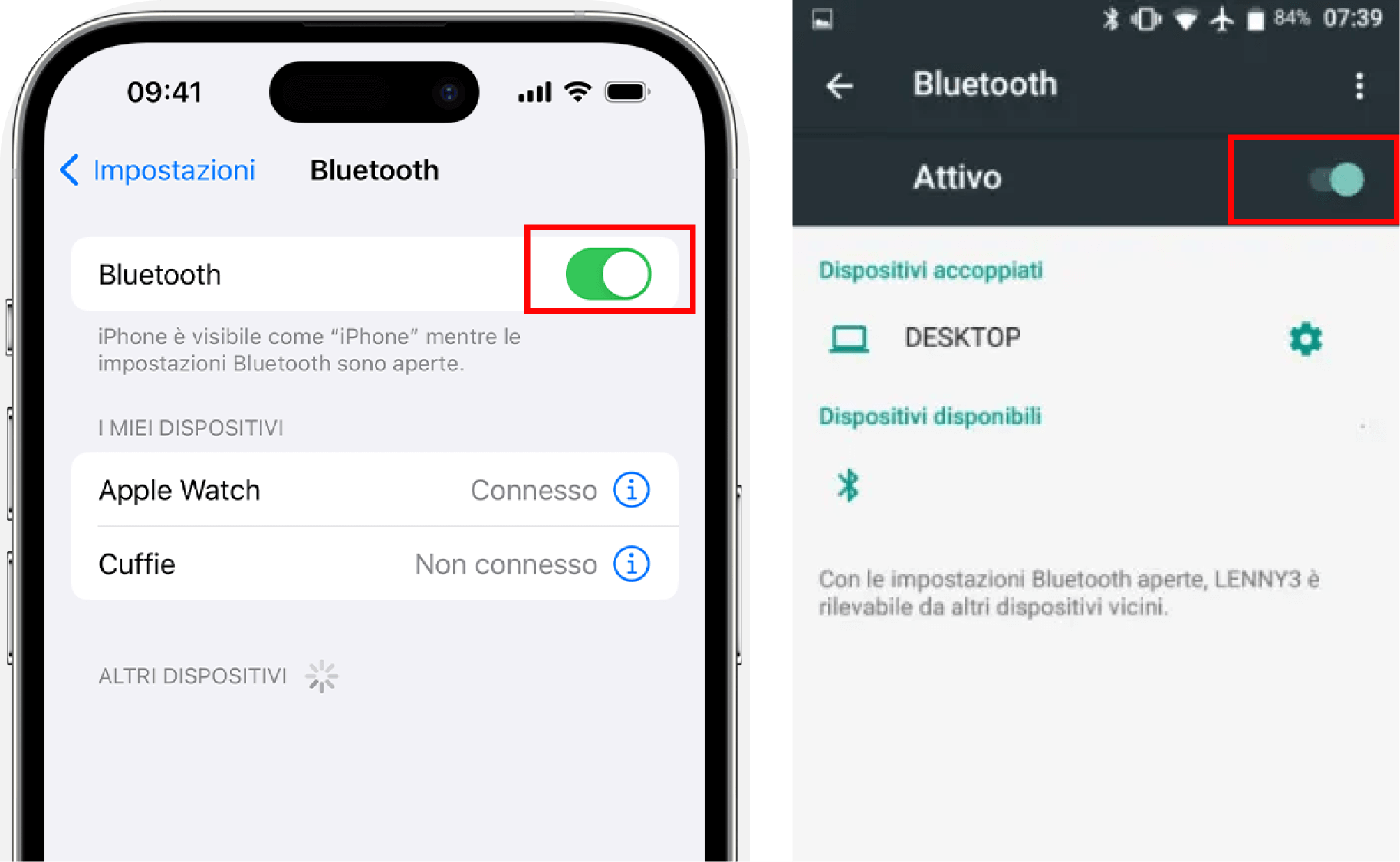
Parte 3: L'audio su WhatsApp non funziona quando colleghi gli altoparlanti Bluetooth
Recentemente, alcune persone hanno detto che l'audio di WhatsApp non funziona. È un problema che la maggior parte delle persone ha riscontrato dopo l'aggiornamento dei loro dispositivi. Al momento non esiste ancora una soluzione ufficiale.
Tuttavia, puoi provare a aggiornare o reinstallare l'applicazione WhatsApp e vedere se ciò aiuta.
Puoi anche contattare il servizio clienti di WhatsApp via email (support@whatsapp.com) per vedere se possono risolvere il problema.
Parte 4: Il volume dei messaggi vocali di WhatsApp è basso
C'e un altro problema che si verifica principalmente per gli utenti di iPhone, cioè l'audio di WhatsApp è basso. In risposta a un'email da parte di WhatsApp, hanno dichiarato che il problema riguarda il sistema iOS e non è il problema dell'applicazione stessa. Se incontri questo problema, prova a riavviare il tuo iPhone. Puoi farlo spegnendolo, attendendo 30 secondi, quindi riaccendendolo. Se questo non funziona, potresti dover contattare Apple per assistenza.
Parte 5: WhatsApp continua a bloccarsi e cancella automaticamente i messaggi
È un problema che alcune persone hanno riscontrato durante l'utilizzo dell'applicazione WhatsApp, in particolare per la funzione di chat di gruppo. Se ti capita, la migliore soluzione è quella di disinstallare l'applicazione WhatsApp e reinstallarla dall'App Store o dal Google Store. Assicurati di eseguire il backup dei tuoi messaggi WhatsApp e dei tuoi allegati prima di farlo.
Tips:
Su WhatsApp, con la funzionalità dei Messaggi temporanei, tutti i messaggi da un contatto di chat scompariranno dopo 24 ore, 7 giorni o 90 giorni a seconda delle tue preferenze. Puoi disattivare questa funzionalità se desideri.
Parte 6: Non riesco a mandare i messaggi vocali su WhatsApp
Se WhatsApp non manda messaggi vocali, potrebbe essere causato da 3 possibili motivi:
- WhatsApp non registra audio perché la memoria del telefono è piena.
- WhatsApp non ha le autorizzazioni necessarie per utilizzare il microfono del tuo telefono.
- C'è un'applicazione di registrazione attiva.
In tal caso, puoi risolvere il problema dei messaggi vocali su WhatsApp provando le seguenti 3 soluzioni:
Soluzione 1: Liberare spazio su iPhone o Android
Per liberare spazio su iPhone o Android, puoi eseguire il backup del tuo telefono su cloud, eseguire il backup del tuo telefono localmente, eliminare vecchi allegati dalle email e file scaricati o disinstallare le app che non usi e così via.
Soluzione 2: Concedere le autorizzazioni necessarie
Questa soluzione dipende dal telefono, sia che si tratti di un sistema Android o di un iPhone.
Per Android: Vai su Impostazioni > Applicazioni e notifiche o Applicazioni o Gestione applicazioni, cerca WhatsApp nell'elenco di tutte le applicazioni. Tocca Autorizzazioni e tocca l'interruttore accanto a Microfono per attivarlo.
Per iPhone: Apri Impostazioni sul tuo iPhone, scorri verso il basso e tocca WhatsApp, quindi attiva l'interruttore accanto a Microfono. Se hai un'applicazione di registrazione attiva, WhatsApp potrebbe non essere in grado di registrare memo vocali. È necessario disattivare o disinstallare l'applicazione di registrazione delle chiamate o l'applicazione di registrazione dello schermo attiva sul telefono.
Soluzione 3: Disattivare l'applicazione di registrazione attiva
WhatsApp non può registrare messaggi vocali se un'altra applicazione di registrazione delle chiamate o di registrazione dello schermo è attiva sul tuo telefono e deve essere disattivata o disinstallata.
Parte 7: Come recuperare chat di WhatsApp su iPhone o Android
Può essere piuttosto problematico reecuperare i messaggi vocali nelle tue chat di WhatsApp in caso di eliminazione accidentale. Se non li hai salvati in anticipo, sarà più difficile recuperarli. Se stai attualmente affrontando questo problema, ti consigliamo di utilizzare uno strumento di terze parti che sarà in grado di ripristinare tutti i tuoi dati senza una copia di backup.
Il software di recupero dati WhatsApp iMyFone ChatsBack è la soluzione definitiva per il recupero degli audio di WhatsApp, indipendentemente dallo scenario. Che si tratti di una cancellazione accidentale, un crash del sistema, un ripristino alle impostazioni di fabbrica, la perdita del dispositivo o lo schermo rotto, ecc., iMyFone ChatsBack ti offre un modo semplice per recuperare i dati di WhatsApp eliminati da smartphone o tablet Android o iOS con un clic.
Caratteristiche principali di iMyFone ChatsBack:
- Recuperare video, foto, contatti o messaggi WhatsApp e WhatsApp Business eliminati da un dispositivo iPhone/Android.
- Recuperare i dati WhatsApp eliminati dalle copie di backup su Google Drive o iTunes e ripristinarli sul tuo dispositivo iPhone/Android.
- 【99%】Ha un alto tasso di successo nel recupero di chat di WhatsApp su iOS/Android.
- Anteprima dei dati WhatsApp recuperabili prima di effettuare il ripristino finale su un dispositivo iPhone/Android o PC.
Conclusione
Speriamo che le soluzioni sopra riportate possano aiutarti a risolvere i problemi dei messaggi vocali su WhatsApp e che l'audio su WhatsApp che non funziona torni alla normalità.


